windows11远程桌面如何打开
Windows 11远程桌面是一种非常便捷的远程访问工具,可以让用户在不同设备之间轻松地访问和控制计算机,通过一些简单的设置,用户可以在家中或者办公室外随时随地连接到自己的计算机,进行文件传输、远程控制和其他操作。接下来我们将分享一些Windows 11远程桌面的使用技巧,帮助大家更好地利用这一功能。
在局域网中开启远程桌就可以在一台电脑上控制另一台。如果有需要可以把这一项功能打开。请看下面的操作过程。
我们推荐TeamViewer或AnyDesk,但如果您不需要所有花哨的功能并且需要一个完全免费的解决方案,Chrome 远程桌面也是一个不错的选择。
方法 1:通过设置在 Windows 11 中启用远程桌面“设置”菜单包含一种在 Windows 11 中打开远程桌面的简单方法。因此,操作方法如下:
打开设置(使用Windows 11 键盘快捷键Win + I)并单击左侧边栏上的“系统”。现在,在右侧窗格中选择“远程桌面”。
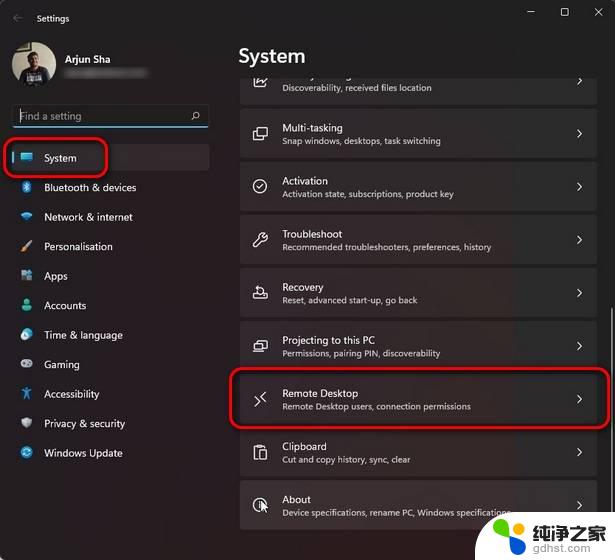
在下一页上,打开“远程桌面”开关并单击“确认”以保存更改。
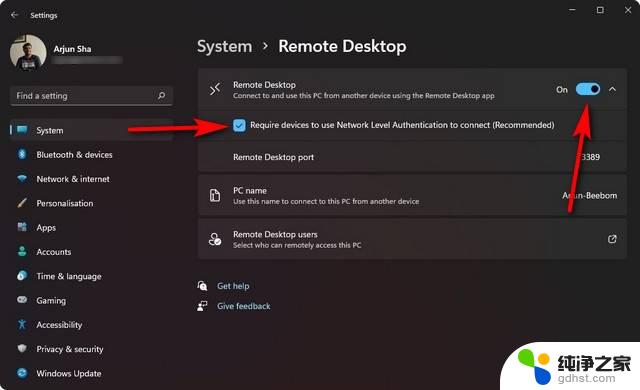
而已。您现在可以使用远程桌面应用程序(免费)或远程桌面连接向导连接到您的计算机。
方法 2:通过控制面板在 Windows 11 中启用远程桌面在 Windows 11 PC 上打开控制面板。为此,请在 Windows 搜索栏中搜索“控制面板”(不带引号),然后从结果中选择“控制面板”。
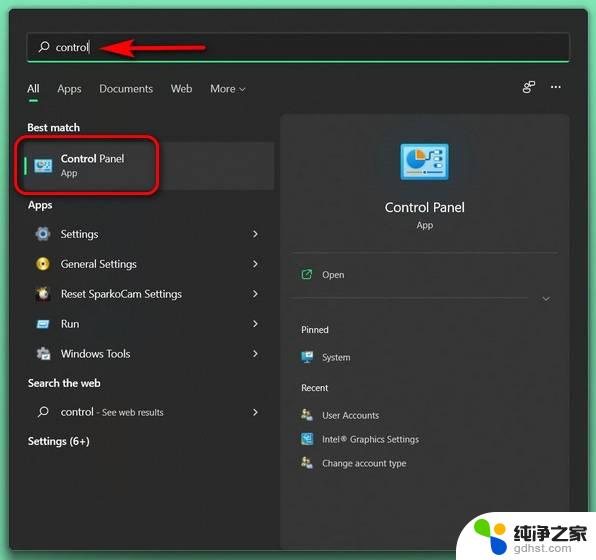
在控制面板中,确保您使用的是“类别”视图并选择“系统和安全”选项。
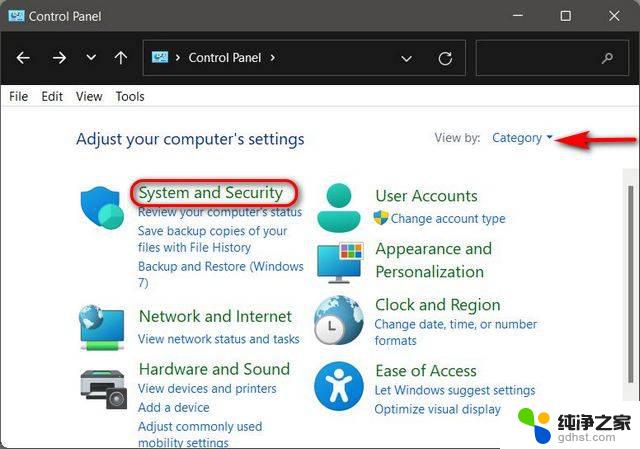
在下一页上,单击“系统”下的“允许远程访问”。您现在将看到一个弹出窗口,其中包含连接到远程桌面的选项。
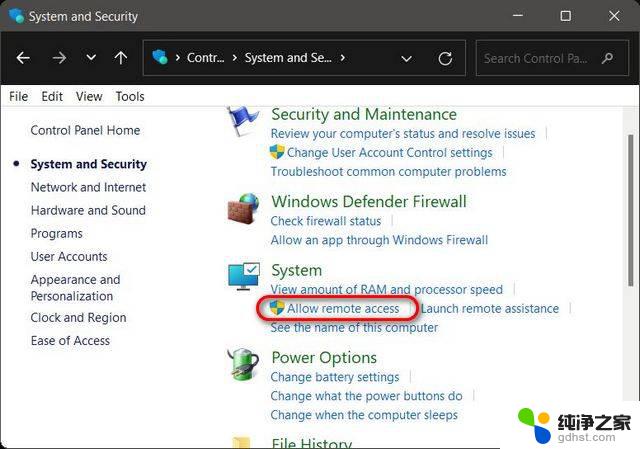
在系统属性弹出窗口中,选择“允许远程连接到这台计算机”。确保选中“仅允许来自运行具有网络级别身份验证的远程桌面的计算机的连接”旁边的复选框。最后,点击“确定”按钮保存更改。
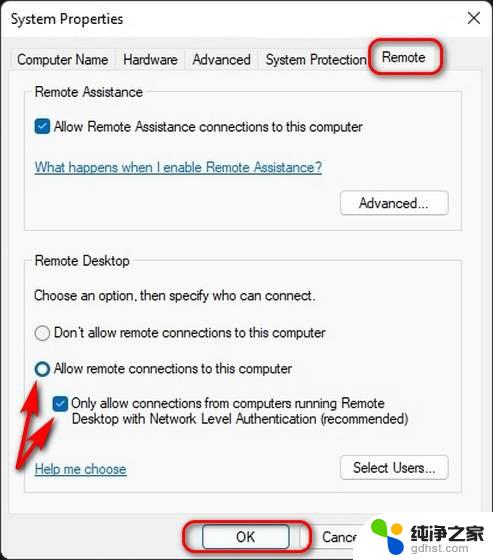
完成这些步骤后,远程桌面将在您的 Windows 11 PC 上启用,让您可以轻松访问远程计算机。
方法 3:通过命令提示符在 Windows 11 中启用远程桌面要使用命令提示符在 Windows 11 计算机上打开远程桌面访问,请按照以下步骤操作:
首先,在管理员模式下打开命令提示符窗口。为此,请在 Windows 搜索栏中搜索“ cmd ”(不带引号)并选择以管理员身份运行。
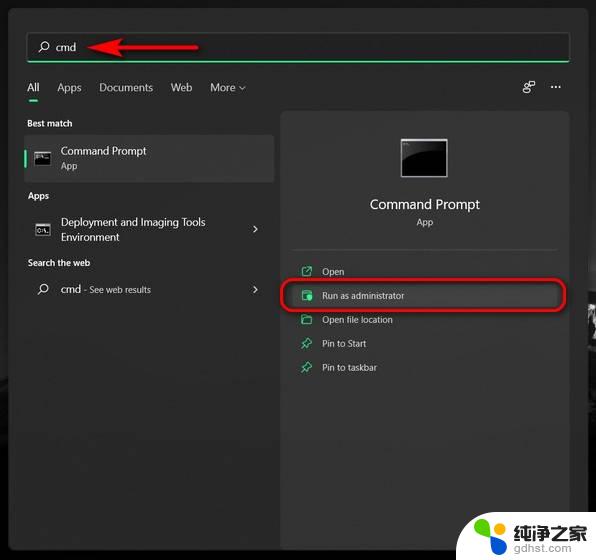
现在,在命令提示符窗口中复制并粘贴以下命令:reg add "HKEY_LOCAL_MACHINE\SYSTEM\CurrentControlSet\Control\Terminal Server" /v fDenyTSConnections /t REG_DWORD /d 0 /f. 最后,按 Enter 以在 Windows 11 计算机上启用远程桌面。
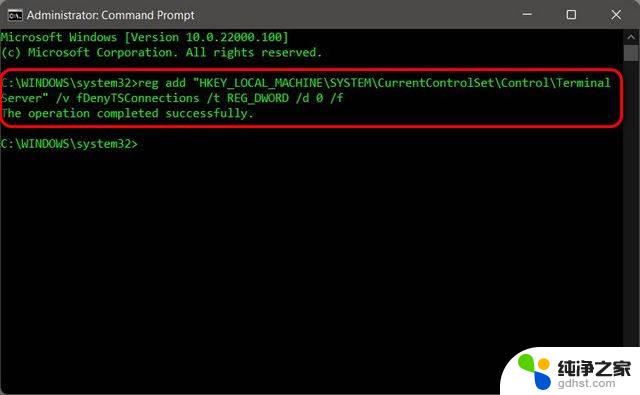
虽然不是必需的,但理想情况下。您还应该执行以下命令以允许远程桌面通过 Windows 防火墙: netsh advfirewall firewall set rule group="remote desktop" new enable=Yes
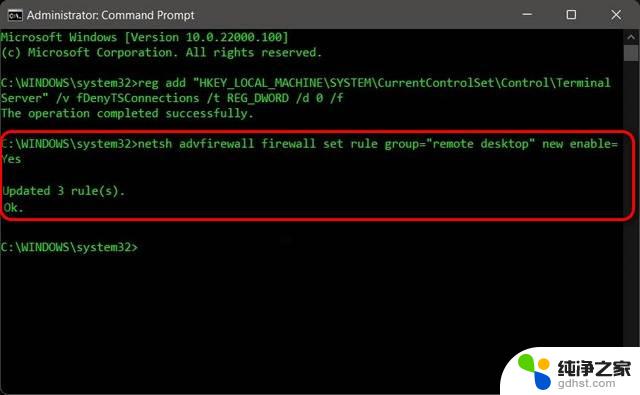
一旦命令按预期执行且没有任何错误消息,您将能够使用远程桌面应用程序远程访问其他客户端设备。
方法 4:通过 PowerShell 在 Windows 11 中启用远程桌面启用该功能的另一种方法是使用 Windows PowerShell。这是你如何做到的:
在 Windows PC 上以管理员模式打开 Windows PowerShell。为此,请在 Windows 搜索栏中搜索“powershell”,然后单击“以管理员身份运行”。
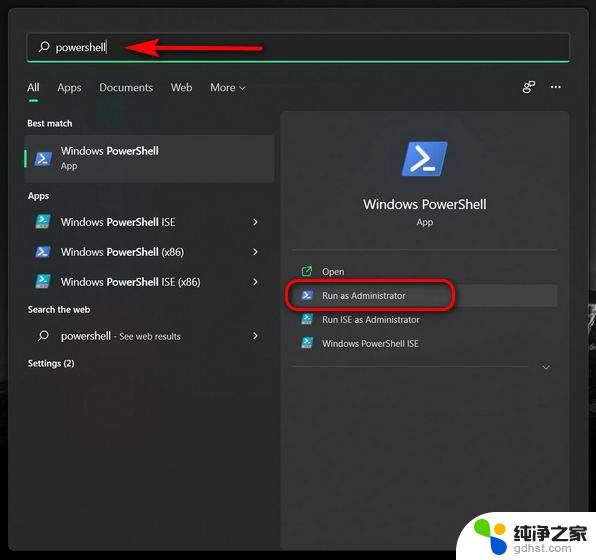
在 PowerShell 窗口中,复制并粘贴以下命令并按 Enter: Set-ItemProperty -Path 'HKLM:\System\CurrentControlSet\Control\Terminal Server' -name "fDenyTSConnections" -value 0
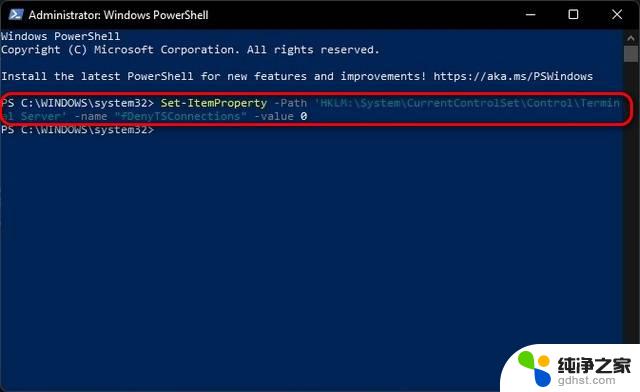
此外,您还可以确保 Windows 防火墙不会阻止您的远程桌面连接。为此,复制并粘贴以下命令并按 Enter:Enable-NetFirewallRule -DisplayGroup "Remote Desktop"
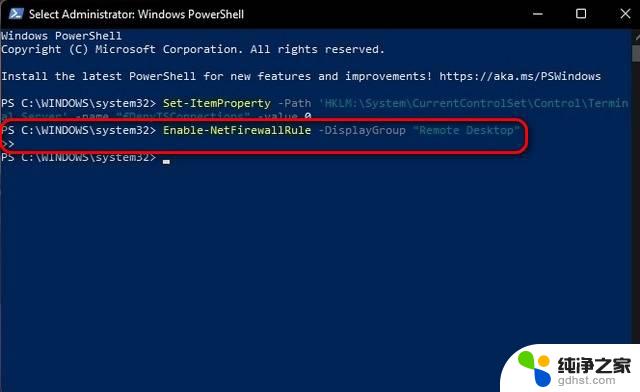
而已。您现在已使用 PowerShell 在 Windows 11 PC 上成功打开远程桌面。您现在应该能够访问远程计算机以提供支持或在家访问您的工作文件。
只需几步即可远程访问 Windows 11 PC!
如您所见,一旦您知道如何执行此操作,在 Windows 11 中启用远程桌面的过程就很容易了。所以继续吧,在您的计算机上启用该功能,以便为您的朋友和家人提供技术帮助,或者在您外出工作时访问您自己计算机上的重要文件和文档。
Win11怎么允许安装软件? Win11允许和禁止安装软件的方法
Win11提示错误代码0x204怎么办? win11远程桌面连接问题的方法
以上是关于如何打开Windows 11远程桌面的全部内容,如果您遇到了这个问题,可以按照以上方法来解决,希望这些方法能对大家有所帮助。
- 上一篇: windows11快速返回桌面
- 下一篇: windows安全中心怎么开启
windows11远程桌面如何打开相关教程
-
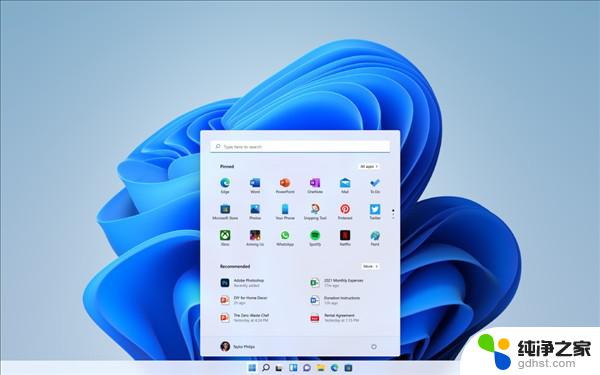 windows11如何删除开机密码
windows11如何删除开机密码2024-07-27
-
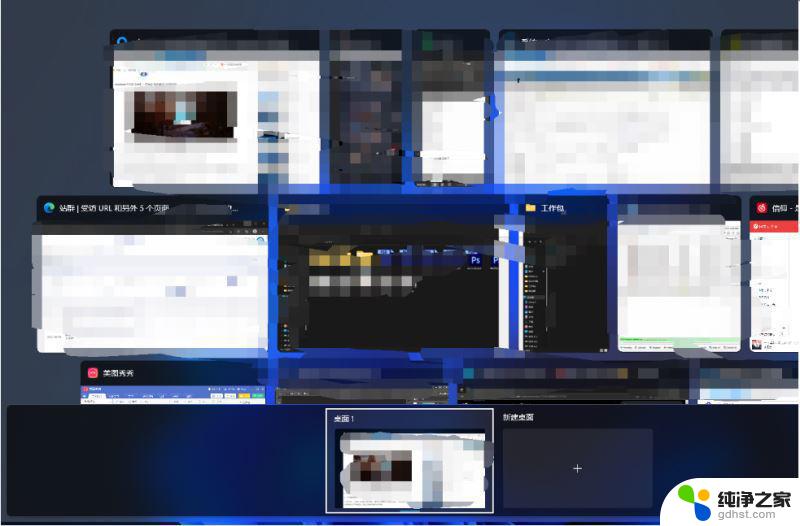 windows11快速返回桌面
windows11快速返回桌面2024-08-19
-
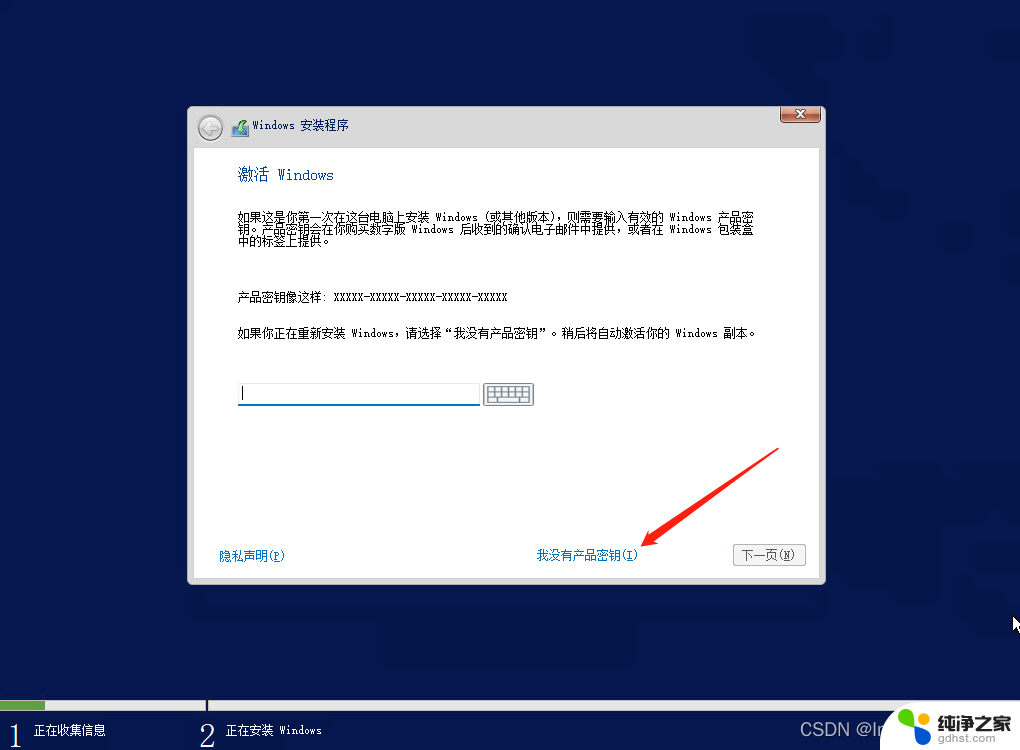 windows11桌面图标删除不了
windows11桌面图标删除不了2024-09-27
-
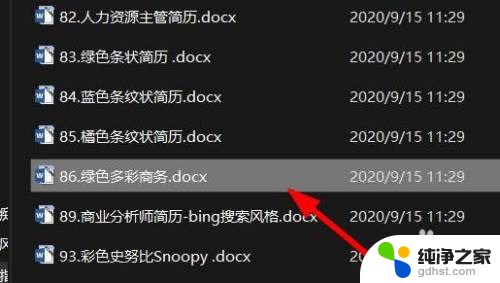 win11如何打开打开方式
win11如何打开打开方式2024-11-13
win11系统教程推荐